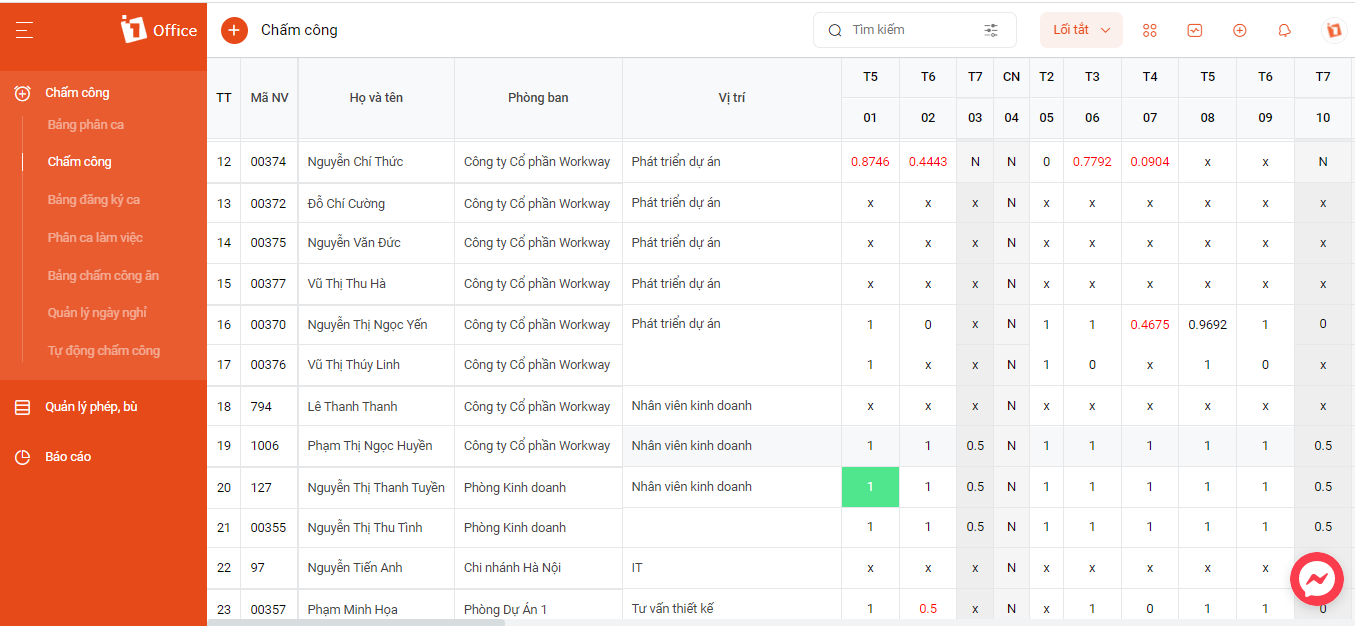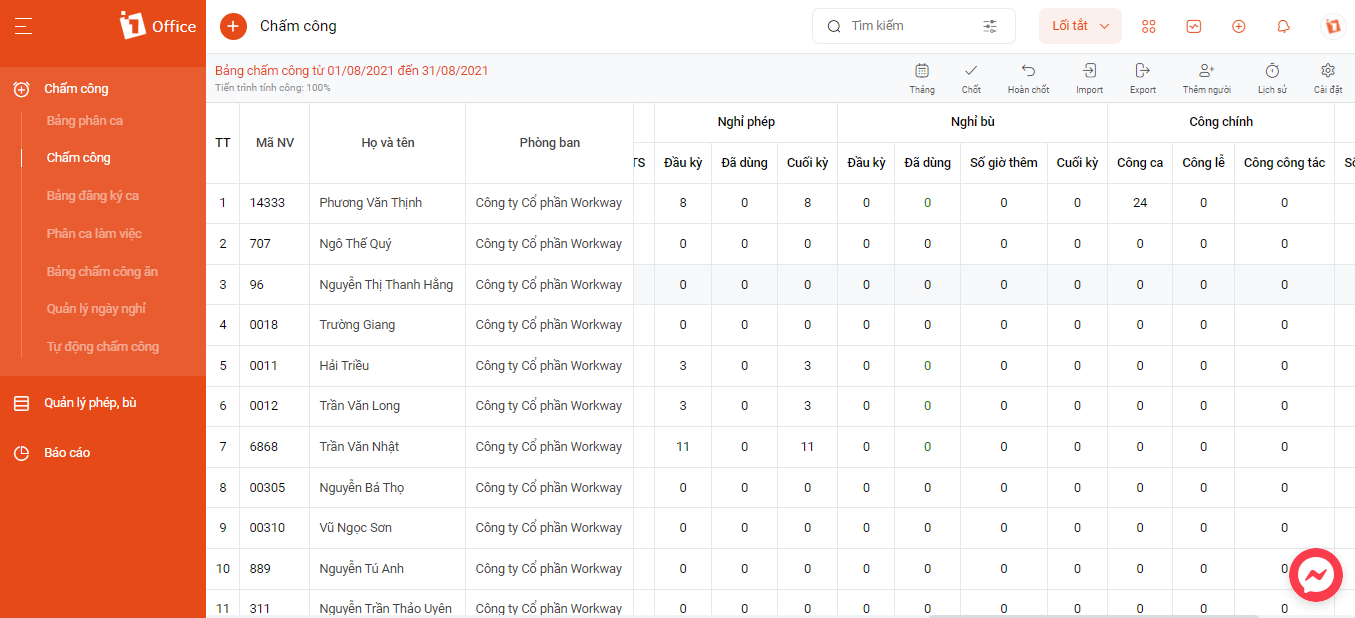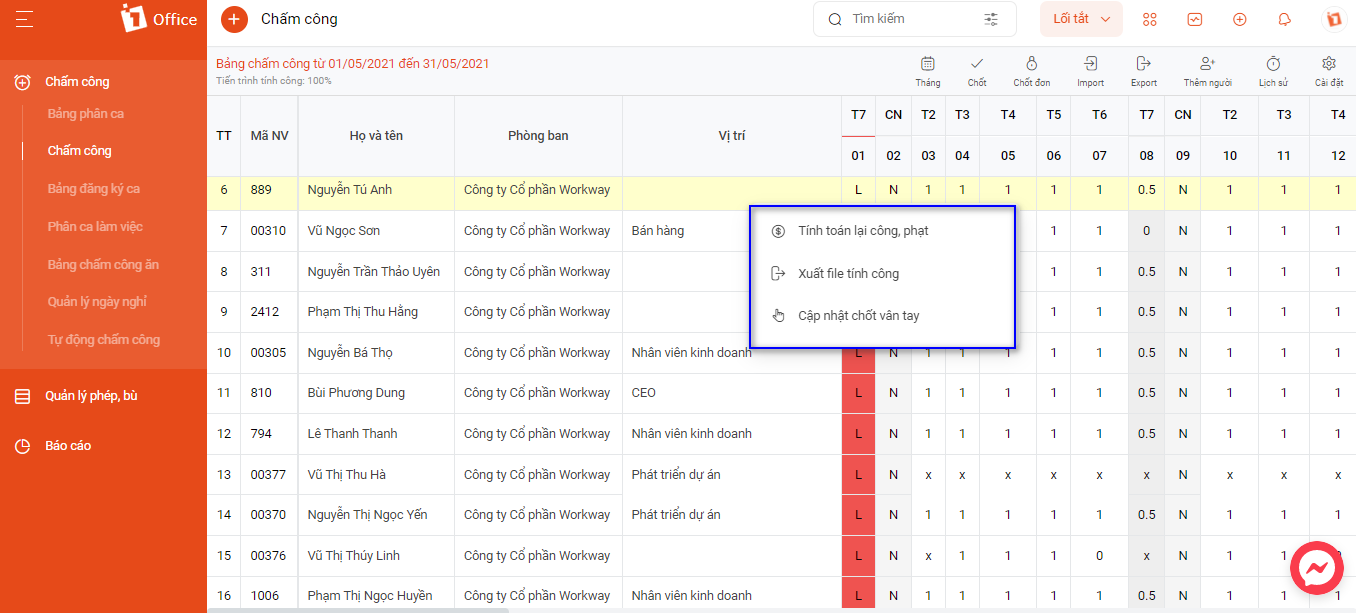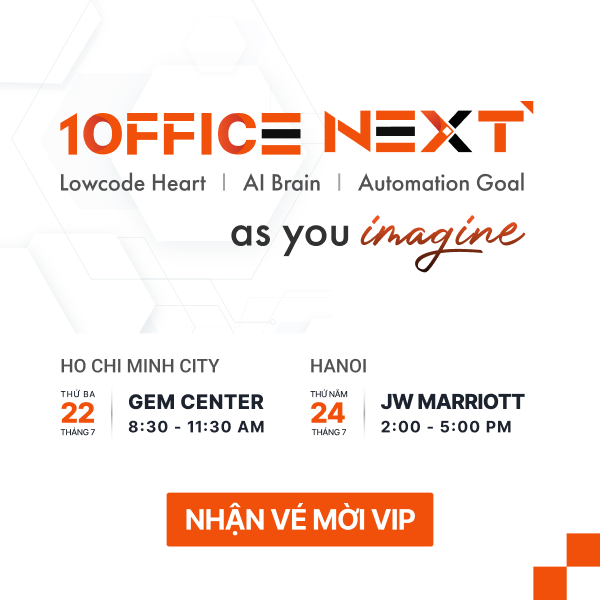Bảng chấm công
Bảng chấm công là nơi tổng hợp tất cả các thông tin liên quan đến chấm công của nhân sự.
Để quản lý Bảng chấm công trên 1Office, bạn theo dõi 2 bước sau:
Bước 1: Theo dõi Bảng chấm công
Bước 2: Quản lý Bảng chấm công
Bước 1: Theo dõi Bảng chấm công
Tương tự Bảng phân ca, giao diện Bảng chấm công được thể hiện dưới dạng Bảng, các cột là các ngày trong 1 kỳ công, mỗi hàng thể hiện thông tin của 1 nhân sự, mỗi ô chứa ký tự thể hiện số công của nhân sự.
Click vào ảnh để xem chi tiết
Các ký hiệu trên bảng chấm công:
| STT | Ký hiệu | Mô tả |
| 1 | Nghỉ không lý do: Nhân sự được phân ca nhưng không có chốt vân tay và không có đơn từ | |
| 2 | Nhân sự không có ca làm việc hoặc chưa đủ số chốt vân tay để hình thành công làm việc (Mỗi ca làm việc cần ít nhất 2 chốt vân tay để hình thành công làm việc) | |
| 3 | 0.5 hoặc 0.75 hoặc 1 |
Số công được tính của nhân sự trong ngày |
| 4 | Ngày nghỉ tuần, không có ca làm việc. | |
| 5 | 1P, 1KH,…(Ký hiệu chữ nhỏ bên cạnh số công) |
Nhân sự được tính 1 công và trong ngày có đơn xin nghỉ, ( ký hiệu của đơn xin nghỉ được viết nhỏ hơn bên trên so với số công trong ngày) |
| 6 | 1 +( Dấu cộng nhỏ bên cạnh số công) |
Nhân sự có đơn làm thêm được ghi nhận trong ngày
|
| 7 | Nhân sự bị phạt chấm công. Số tiền phạt được hệ thống tính theo quy định đã được cài đặt |
Ngoài các ký hiệu thể hiện số công trong ô, khi bạn click vào 1 ô chấm công, bạn sẽ có thể xem được chi tiết Ca làm việc, giờ làm thực tế của nhân sự, đơn từ và số tiền phạt nếu có của nhân sự thông qua 1 pop up nhỏ, được thể hiển qua các tab: Tổng hợp, Đơn từ, Chốt vân tay, Phạt.
Các cột cuối trong bảng chấm công tổng hợp số ngày nghỉ tương ứng với từng lý do, tổng công làm việc trong tháng, cũng như số tiền phạt….
Click vào ảnh để xem chi tiết
Bước 2: Quản lý Bảng chấm công
Click vào ảnh để xem chi tiết
Các tác vụ quản lý bảng chấm công:
| STT | Tên trường | Mô tả |
| 1 | Thời gian | Người dùng có thể chọn để xem theo các tháng, năm khác nhau |
| 2 | Chốt công | Khi thực hiện tác vụ này, mọi tác động khác từ Đơn từ, Hồ sơ nhân sự… sẽ không làm thay đổi chấm công của nhân sự |
| 3 | Chốt đơn | Khi thực hiện tác vụ này, nhân sự sẽ không thể tạo đơn trong khoảng thời gian của kỳ công |
| 4 | Import | Tác vụ này giúp người dùng có thể import dữ liệu về chấm công gồm ngày công hoặc dữ liệu chốt vân tay. |
| 5 | Export | Người dùng có thể xuất dữ liệu ra file excel dưới dạng Công làm việc, Giờ làm việc, Công theo ca,… |
| 6 | Thêm người | Bổ sung nhân sự vào Bảng chấm công |
| 7 | Cài đặt | Tác vụ Cài đặt đưa người dùng tới phần Cài đặt chấm công |
Để thực hiện các tác vụ trên, bạn click chuột vào biểu tượng tác vụ phía trên góc phải màn hình.
Kết thúc 1 kỳ công, bạn nên chốt công và chốt đơn bảng công tháng đó để bảng chấm công không bị thay đổi nếu có tác động.
Ngoài ra, 1Office còn bổ sung các tác vụ thực hiện chi tiết trên từng nhân sự như :
- Tính toán lại công, phạt: Tính toán nhanh lại chấm công của nhân sự khi có thay đổi
- Xuất file tính công: Xuất ra file excel chi tiết chấm công của 1 nhân sự theo trong 1 kỳ công
- Cập nhật chốt vân tay: Thêm chốt vân tay cho nhân sự 1 cách trực tiếp
Để thực hiện các tác vụ này bạn click chuột phải trên dòng chấm công của nhân sự cần thao tác và chọn tác vụ bạn cần.
Những dữ liệu của bảng chấm công sẽ được tổng hợp và link tới phân hệ Bảng lương phục vụ mục đích tính lương cho nhân sự, đồng thời được thể hiện bảng công cá nhân của mỗi nhân sự ở mục Lối tắt chấm công, giúp nhân sự có thể theo dõi thông tin chấm công của mình được cập nhật hàng ngày.